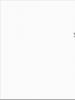Finn min iPhone-funksjonen er ikke deaktivert. Hvordan finne en avslått iPhone. Når skal du slå av Finn min iPhone
Alle Apple-nettbrett og -telefoner har funksjonen Finn min iPhone, som lar deg finne posisjonen til en stjålet eller tapt enhet når som helst ved hjelp av satellitt geolokalisering. Hvis du synkroniserer enheten med iCloud-servere ved å bruke Apple-ID-en din, vil du få tilgang til den. Men i noen tilfeller bør denne funksjonen være deaktivert. Dette kan gjøres på flere måter, blant annet via hjemmedatamaskinen.
Når skal du slå av Finn min iPhone
Kanskje funksjonen ble aktivert ved et uhell, eller du er kanskje ikke den eneste personen med tilgang til Apple ID-kontoen din, og du vil ikke at denne personen skal kunne bestemme posisjonen din. Det er også verdt å huske at personer som er medlemmer av Family Sharing-gruppen kan se hverandres plassering, med mindre du forbyr dette i innstillingene.
Hvis du prøver å gjenopprette eller oppdatere enhetens fastvare gjennom iTunes mens Finn min iPhone er aktivert, vil du se en feilmelding som ber deg deaktivere den.
Hvis du prøver å slette enhetens innstillinger og innhold, vil du også motta et varsel som ber deg om å deaktivere Finn min iPhone.
Slik deaktiverer du funksjonen
Det er flere måter å hjelpe deg med å slå av Finn min iPhone. Hvilken du skal velge avhenger av hvilken enhet du skal gjøre det fra.
iOS for iPhone eller iPad
Følgende metoder passer for de som skal utføre alle trinnene fra en iPhone, iPad eller iPod touch.
Gjennom iCloud-innstillinger
- La oss gå til iCloud-delen.
- Vi finner og deaktiverer ønsket funksjon ved å flytte den tilsvarende glideren slik at den får en grå fargetone.
- Hvis du blir spurt, må du skrive inn passordet for Apple ID-kontoen din.
- Et varsel vil bli sendt til e-posten knyttet til kontoen din om at Finn min iPhone-funksjonen er deaktivert.
Ved å deaktivere iCloud fullstendig
- Åpne Innstillinger-applikasjonen.
- La oss gå til iCloud-delen.
- Du må logge ut av kontoen din. Klikk på "Slett konto"-knappen. Ikke vær redd, den vil ikke bli fullstendig slettet, bare fra enhetens minne.
- Velg hva du vil gjøre med de synkroniserte dataene: behold eller slett.
- Skriv inn passordet for kontoen din hvis det ikke er lagret i enhetsminnet.
- Vent til utloggingsprosessen er fullført. Ferdig, alle funksjoner, inkludert Finn min iPhone, er deaktivert fra telefonen eller nettbrettet.
Via appen
- I enhetsmenyen finner du Finn min iPhone-appen og åpner den.
- Logg inn på kontoen din med brukernavn og passord.
- Vent til prosessen med å samle inn informasjon om enheter knyttet til kontoen din er fullført.
- Listen vil vise alle telefoner og nettbrett der Finn min iPhone-funksjonen er aktivert via kontoen din. Velg den du vil ha og sveip den fra høyre til venstre til "Slett"-knappen vises, som du må klikke.
- Det er verdt å huske at enheten du prøver å deaktivere funksjonen på, må kobles fra Wi-Fi-nettverket og mobilt Internett. Ellers vil ikke Slett-knappen vises.
- Bekreft handlingen ved å klikke på "Slett"-knappen igjen.
Ulempen med denne metoden er at enheten du deaktiverte funksjonen på, vil aktivere den på nytt første gang du kobler til Internett. Det vil si at for å deaktivere funksjonen permanent, må du gjøre dette gjennom iCloud-innstillingene.
Via Windows, Mac OS eller Android-datamaskin
For alle disse plattformene er det en enkelt måte å deaktivere Finn min iPhone-funksjonen på – gjennom det offisielle iCloud-nettstedet. Det eneste du trenger er en nettleser.
- Følg lenken: https://www.icloud.com/#find og logg inn.
- Utvid menyen Alle enheter.
- Velg telefonen eller nettbrettet du skal deaktivere funksjonen på.
- Detaljert informasjon om enheten åpnes, klikk på "Slett iPhone, iPad"-knappen.
- Bekreft handlingen ved å klikke på "Slett"-knappen.
- Skriv inn passordet for Apple ID-kontoen din.
- Hvis du vil, skriv inn nummeret, det vil bli sendt til enheten som funksjonen ble deaktivert på.
- Du kan legge til en tekstmelding til det angitte nummeret.
- Ferdig, bekreftelse sendt til enheten. Finn min iPhone blir deaktivert så snart telefonen eller nettbrettet kobles til Internett.
Kan jeg slå av Finn min iPhone uten Apple ID-passordet mitt?
Svaret er nei, siden dette er et brudd på enkle sikkerhetsregler som Apple ikke vil gå med på. Hvis det var mulig å deaktivere denne funksjonen uten passord, ville det rett og slett ikke vært noen vits i det. Angripere ville stjele enheter og deaktivere denne funksjonen, og det ville bli helt umulig å finne enheten. Det var et hull i én versjon av iOS-fastvaren som kunne brukes til å deaktivere Finn min iPhone-funksjonen uten passord, men det ble raskt fikset i neste oppdatering.
Hva skal jeg gjøre hvis jeg ikke kan slå av Finn min iPhone?
Problemet kan oppstå hvis du deaktiverer funksjonen ikke gjennom innstillingene til selve enheten, men fra en annen telefon eller datamaskin. Feilen oppstår hvis enheten er koblet til Internett eller bare er slått på under prosessen med å deaktivere funksjonen. Det er bare én vei ut - koble enheten fra Wi-Fi-nettverket eller mobilt Internett, og hvis den første ikke hjelper, koble fra enheten helt slik at den går i offline-modus.
Husk at du bare bør deaktivere Finn min iPhone-funksjonen som en siste utvei, siden du aldri kan forutsi om du må søke etter enheten eller ikke. Hvis du deaktiverte den for å utføre en operasjon for å gjenopprette, oppdatere eller tilbakestille enheten din, aktiverer du funksjonen igjen når du er ferdig med prosessen.
La oss anta at iPhone er ute av drift: den slår seg ikke på og reagerer ikke på knappetrykk eller tilkobling til en datamaskin. Servicesentermedarbeideren nekter å ta enheten til reparasjon, med henvisning til avslaget på grunn av at enheten har "Finn min iPhone"-funksjonen aktivert, som først må deaktiveres. Hvordan gjør jeg dette hvis iPhone ikke slås på og det ikke er tilgang til innstillingene?
I dag skal vi snakke om hvorfor du trenger å deaktivere funksjonen "Finn iPhone" og måtene dette kan gjøres på.
Selvfølgelig er " "-funksjonen fantastisk, som lar deg fjernstyre en tapt eller stjålet iOS-enhet, sende en tekstmelding og spille av lyd, samt slette personlige data slik at de ikke faller i hendene på angripere. - et kraftig verktøy som ikke lar deg aktivere enheten etter gjenoppretting eller oppdatering av fastvaren før "native" og passord er angitt.
På den ene siden er begge disse mekanismene designet for å beskytte eierne av iOS-enheter mot tyveri og uautorisert bruk av personopplysninger, på den annen side er det tilfeller når legitime eiere havner i en blindvei på grunn av driften av disse funksjonene , jeg beskrev en av disse i kunngjøringen.
Faktisk, når du kontakter servicesenteret med en klage på en ødelagt iPhone, vil sentermedarbeideren be deg om å deaktivere funksjonen "Finn iPhone", slik at aktiveringslåsen etter restaurering, som kreves i 99 tilfeller av 100, gjør det ikke gjør enheten om til en "kloss".
Når skal jeg slå av Finn min iPhone
Uten å deaktivere "Finn iPhone" er det ingen måte å gjøre dette på:

Råd: Slå aldri av Finn min iPhone unntatt som beskrevet ovenfor.
Det er flere måter (mer presist 4) hvordan du deaktiverer "Finn iPhone"-funksjonen, du kan gjøre dette på en iPhone og iPad (3 metoder), på en Windows-datamaskin og Mac OS X, fra alle nettbrett og smarttelefoner (inkludert Android); om bord).
Måter å deaktivere Finn min iPhone
- I iPhone- og iPad-innstillingene i iCloud-menyen (2 metoder).
- I iOS-applikasjonen "Finn iPhone" (last ned gratis).
- På en Windows- og Mac OS X-datamaskin, nettbrett eller smarttelefon (inkludert Android) i Find My iPhone-nettappen.
For å deaktivere Finn min iPhone på en iPhone, må enheten som funksjonen er deaktivert fra være koblet til Internett.
Slå av Finn min iPhone på iPhone og iPad

Deaktiver Finn min iPhone på iPhone ved å deaktivere alle iCloud-funksjoner
iCloud-funksjoner (Mail, Kalender, Påminnelser, Notater, Safari, Nøkkelring, Bilder, Dokumenter og Data og iCloud Backup), som inkluderer Finn min iPhone, kan slås av individuelt eller alle samtidig. I sistnevnte tilfelle er alle funksjoner deaktivert samtidig, for dette:

Slik deaktiverer du Finn min iPhone-funksjonen i iOS-applikasjonen med samme navn på iPhone og iPad
Hvis du av en eller annen grunn (stjålet, mistet) ikke har tilgang til iOS-enheten din (iPhone eller iPad, det spiller ingen rolle), kan du deaktivere "Finn iPhone"-funksjonen på den fra en hvilken som helst annen iOS-enhet.
- Start Finn min iPhone-appen på iPhone-skrivebordet.

- Skriv inn Apple ID og passord.

- Vent til statusen til alle enheter som er koblet til Apple-ID-en din, er oppdatert.

- Sveip til venstre på linjen med enheten du vil deaktivere Finn min iPhone på. En rød "Slett"-knapp vises til høyre for modellnavnet.

- Vær oppmerksom på at du bare kan slette en iPhone, iPad og en Mac-datamaskin som ikke er koblet til Internett og har en "frakoblet"-status i Finn iPhone-appen. Hvis enheten din er koblet til Internett, vises ikke Slett-knappen.

- Bekreft slettingsforespørselen. Enheten vil bli fjernet fra listen, nå kan du eller, aktiveringslås vil ikke blokkere enheten på scenen.

- I normal modus, for å gjenopprette en enhet eller data fra en sikkerhetskopi, samt for å slette data fra minnet, må du deaktivere "Finn iPhone" på selve enheten uten dette, iTunes vil ikke oppfylle den tilsvarende forespørselen .
I tillegg, hvis den slettede enheten er koblet til Internett igjen før gjenoppretting eller oppdatering av fastvaren, vil den igjen vises i "Alle enheter"-menyen og aktiveringslås vil bli aktivert på den og "Finn iPhone" vil bli aktivert, så etter fjerner enheten fra iCloud, ikke koble den til Internett.
Slik deaktiverer du Finn min iPhone på en Windows- og Mac OS X-datamaskin, nettbrett eller smarttelefon (inkludert Android)
Finn min iPhone er ikke bare en sikkerhetsfunksjon og en iOS-app med samme navn, den er også en nettapplikasjon på iCloud.com.
I tillegg til selve enheten kan du administrere funksjonen og dens individuelle muligheter (tapt modus, lydavspilling, sletting av enheten) via Internett på det offisielle iCloud-nettstedet.
Deaktiverer Finn min iPhone fra iCloud

Forespørselen vil bli satt i kø for utførelse og vil bli utført så snart iPhone er koblet til Internett.
Viktig: Vær oppmerksom på at når du har skrevet inn Apple ID-passordet ditt, angitt telefonnummeret og meldingen (selv om dette ikke er nødvendig), og deretter klikket på Ferdig, kan du ikke avbryte slettingsforespørselen.
Sletting av data og, som et resultat, deaktivering av Finn min iPhone-funksjonen og aktiveringslås, i motsetning til å slette enheten fra iCloud, kan gjøres for iPhone, iPad og Mac-datamaskiner, enten de er koblet til Internett eller ikke.
Som du kanskje har lagt merke til, har Finn min iPhone-funksjonen et "selvbevaringsinstinkt" - aktiveringslås. Denne låsen lar deg ikke deaktivere Finn min iPhone uten å angi Apple-ID og passord som enheten er tilknyttet (lenket). I alle metodene som er beskrevet, for å deaktivere funksjonen, er det en forutsetning å angi ID og passord for Apple-kontoen din, og det er ingen måte å omgå det.
Hvis du har problemer eller spørsmål om emnet, hjelper vi gjerne med å løse dem, velkommen til kommentarene!
") er vanskelig å overvurdere: funksjonen lar deg bestemme plasseringen av en tapt gadget, fjernslette eierens personlige informasjon fra enhetens minne og blokkere iPhone, og dermed gjøre tyveri til en helt meningsløs sak.
Dette alternativet kan imidlertid også forårsake problemer for brukeren. La oss si, hvis telefonen er frosset og eieren forventer å fikse problemet ved å gjenopprette OS via iTunes, han vil bli skuffet - iTunes vil gi en feilmelding og anbefaler at du først slår av " Finn min telefon" Servicesenteret vil heller ikke godta en gadget med " Finn iPhone– rett og slett fordi han ikke kan gjøre noe med et slikt apparat. Derfor er førsteprioriteten til eieren av en ødelagt iPhone å eksternt deaktivere den "lunefulle" funksjonen.
Uten deaktivering " Finn min Iphone» du kan ikke klare deg uten, om nødvendig:
Eksperter anbefaler å beholde " Finn iPhone» er aktivert, men i virkeligheten har brukere ikke alltid nytte av overholdelse av denne regelen. Hvis angripere klarer å få passordet til iCloud bruker, kan de enkelt gjøre gadgeten om til et ubrukelig stykke metall med sikte på å utpresse eieren.
Hvordan deaktiverer jeg Finn min iPhone gjennom innstillinger?
Den enkleste måten er å deaktivere alternativet " Finn min Iphone"gjennom" Innstillinger» smarttelefon. Denne metoden kan brukes i fravær av en "krisesituasjon" - for eksempel hvis eieren av gadgeten ønsker å gjenopprette data fra en kopi eller bare tok en informert beslutning om å nekte å bruke " Finn iPhone", for ikke å komme i en dum situasjon.
Deaktivering gjøres slik:
Trinn 1. Gå til " Innstillinger» iPhone og velg delen « iCloud».
Steg 2. Rull ned og finn vippebryteren " Finn iPhone" og bytt den til inaktiv posisjon.

Trinn 3. I vinduet som vises, skriv inn passordet for eple ID og trykk " Slå av».

Etter det, til e-postadressen (som fungerer som kontopålogging iCloud) vil du motta et varsel om at funksjonen " Finn min Iphone» er slått av.

Hvordan slå av Finn min iPhone eksternt?
Hvis du av en eller annen grunn har tilgang til en gadget som du må deaktivere " Finn min Iphone", nei (smarttelefonen er ødelagt, stjålet eller mistet), du kan bruke en av to metoder for ekstern avstenging.
Begge metodene kan bare gi resultater hvis den tapte enheten er "frakoblet", det vil si slått av eller i " Flymodus».
Gjennom Finn iPhone-appen
Installer programmet " Finn min Iphone» - den er tilgjengelig i AppStore via denne lenken. Fortsett deretter slik:
Trinn 1. Logg på programmet ved å skrive inn kontoen din iCloud tapt gadget.

Steg 2. Vent til programmet finner kontoene som er knyttet til kontoen din iCloud enheter.

Trinn 3. I listen over koblede gadgets finner du iPhonen du vil deaktivere funksjonen på.
Trinn 4. Sveip fingeren fra høyre til venstre langs linjen med enheten - en rød knapp vises Slett" Klikk på den.
Trinn 5. I bekreftelsesvinduet klikker du på " Slett».
Via datamaskin på iCloud
Du kan koble fra mobilenheten din fra Apple-skyen slik:
Trinn 7 Bekreft at du vil fjerne enheten fra iCloud- klikk " Slett» ("Fjerne")

Hvis, i stedet for en beskrivelsesside, et lite vindu vises i øvre høyre hjørne (som ber deg om å sette enheten i tapt modus), så deaktiver " Finn iPhone«Det må være litt annerledes.

Klikk på den lille grå knappen med et kryss plassert til høyre på linjen med navnet på gadgeten.

Bekreft deretter at du vil koble fra iPhone fra skyen.

Hvis enheten er tilkoblet, vises ikke sletteknappen.
Konklusjon
Må jeg koble min iPhone til iCloud og aktiver funksjonen " Finn iPhone"er et stort spørsmål. Siden 2012 har Internett med jevne mellomrom blitt rystet av nyheter om at en annen sårbarhet har blitt oppdaget i Apples sikkerhetsprogramvare, som gir svindlere muligheten til å deaktivere " Finn min Iphone", vet ikke Eple ID og passord fra iCloud– mange av de identifiserte metodene er effektive.
Effektiviteten til funksjonen er svært tvilsom, mens den største ulempen er åpenbar - hvis telefonen fryser eller bryter med " Finn iPhone", vil det være veldig problematisk å reparere den.
For eksempel er din Apple iPhone slått av: systemet slår seg ikke på, det hjelper ikke å trykke på knappene, og du kan ikke aktivere telefonen via datamaskinen. En spesialist som jobber i et servicesenter nekter å reparere enheten til brukeren, og argumenterer for denne handlingen med at telefonen har en funksjon kalt "finn iPhone" aktivert, og den må i sin tur først deaktiveres.
Fra dette materialet vil du lære hvordan du deaktiverer denne funksjonen. Deaktivering kan gjøres på flere nyttige måter.
Faktisk er tilstedeværelsen av denne funksjonen bare et pluss, fordi takket være den blir det mulig å utøve kontroll over en iOS-enhet som har blitt stjålet fra brukeren eller tapt. Det kan blokkeres, det er også mulig å sende en tekstmelding, spille av lyd og avinstallere personlige data slik at angripere ikke kan bruke dem.
Oppstartsblokkering er et kraftig verktøy som forhindrer at enheten aktiveres etter at hovedfastvaren er gjenopprettet eller oppdatert. Prosessen vil bare finne sted når personen bruker sitt "native" passord og Apple ID.
Ved første øyekast er disse mekanismene ment å gi pålitelig beskyttelse for enheter som kjører iOS-operativsystemet mot mulig tyveri, samt bruk av personopplysninger i uautorisert form. Imidlertid oppstår det ganske ofte situasjoner når en applikasjon kan begynne å skape alvorlige problemer selv for de legitime eierne.
Hvis du henvender deg til servicesenterrepresentanter for å få hjelp, kan senterrepresentanten be deg om å slå av funksjonen slik at etter gjenopprettingsprosessen, som er ekstremt nødvendig i hyppige tilfeller, gjør oppstartsblokkeringen ikke enheten, som de sier, en "murstein."
Deaktiveringsmetoder
Vi vil gjerne demonstrere tre hovedmetoder som vil hjelpe deg å forstå hvordan du deaktiverer Finn min iPhone.
- Deaktiver funksjonen når du går til iPhone-innstillinger. (to ekstra måter);
- Gjennom en applikasjon på en iOS-enhet, som kan lastes ned gratis;
- Bruke en datamaskin (Windows-programvare, Mac OS-programvare), nettbrett eller smarttelefon (en enhet som kjører Android-systemet kan brukes). Frakoblingen er fullført når du går til den elektroniske "finn iPhone"-applikasjonen.
For å deaktivere beskyttelsesfunksjonen må mobilapplikasjonen som deaktiveringen skal skje på ha en tilkobling til nettverksfunksjonene.
Deaktivering av sikkerhetsfunksjonen ved bruk av en mobil enhet

- Ved å gå til innstillingsmenyen på en mobilenhet, må brukeren gå til iCloud-tjenestealternativene.
- Deaktiver Finn min iPhone-bryteren.
- Deretter må du skrive inn ID og passord. Uten passord vil ikke brukeren kunne fullføre hele prosessen. Hvis en person har glemt passordet sitt, må han gjenopprette det ved å tilbakestille dataene til e-postkontoen sin.
- Etter disse trinnene vil beskyttelsesfunksjonen bli deaktivert.
Bruker PC

- Når du er på datamaskinen din, bør du gå til nettleseren din og deretter gå til den offisielle iCloud-siden. Etter overgangen må du logge inn (du må angi ID og passord).
- I navigasjonstypemenyen må du gå til "Alle enheter", og deretter velge enheten din.
- Deretter må du slette alle unødvendige data, og deretter bekrefte forespørselen.
- Skriv inn passordet som gjelder for ID-en din, bla gjennom alle vinduene og klikk på "Ferdig"-knappen.
Nå vet du hvordan du deaktiverer Finn min iPhone-funksjonen.
« Finn iPhone"er en offisiell Apple-tjeneste som gir en rekke alternativer for å beskytte Apple-dingser i tilfelle tap eller tyveri. Instruksjonene nedenfor vil snakke om hvordan du deaktiverer funksjonen Finn min iPhone (aktiveringslås) og fjerner enheten fra kontoen til den forrige eieren for videre bruk.
I kontakt med
Når det gjelder brukte dingser, kan det i noen tilfeller, når du aktiverer enheten, vises et vindu på skjermen som ber deg angi Apple-ID og passord til den forrige eieren. I dette tilfellet betyr denne meldingen at alle data på enheten ble ødelagt, men koblingen til kontoen til den tidligere eieren forble.

Hvis iPhone eller iPad viser en vanlig låseskjerm som ber om et passord eller en " Hjem"- dette betyr at informasjonen ikke er slettet.
Slik slår du av Finn min iPhone hvis iPhone eller iPad har blitt slettet
Hvis den forrige eieren er i nærheten, be ham om å koble enheten fra kontoen sin ved å skrive inn passordet og Apple-ID-en på låseskjermen.

Ellers kan du kontakte ham og be ham fjerne gadgeten fra kontoen sin ved å gjøre følgende:

2 . Åpne nettapplikasjon " Finn iPhone»;

3 . Åpne listen over enheter knyttet til kontoen din i " Alle enheter» og velg gadgeten du vil fjerne;

4 . Klikk " Fjern fra kontoen».
Etter at enheten er koblet fra den forrige eierens konto, slår du av og aktiverer enheten på nytt. Nå.
På enheter som kjører iOS 10 eller nyere, sørg for at den forrige eieren har deaktivert den fra iCloud-kontoen før du sletter informasjonen.

Hvis iOS 9.0 og lavere er installert og kontakt den forrige brukeren med en forespørsel om å slette data ved å åpne " Innstillinger» -> « Grunnleggende» -> « Nullstille» -> « Slett innhold og innstillinger».

Hvis den forrige eieren er langt unna, kontakt ham etter å ha koblet dingsen til Wi-Fi eller et mobilnettverk, og be ham om å fjerne enheten ved å bruke metodene beskrevet nedenfor:
Slik deaktiverer du "Finn iPhone" (fjern fra listen) på en annen enhet
1 . Den forrige eieren må åpne Finn min iPhone-applikasjonen og logge på med Apple ID-informasjonen;
2 . Velg fra listen enheten du vil koble fra kontoen din;

3 . Klikk " Handlinger» -> « Slett iPhone» -> « Slett iPhone»;
4 . Skriv inn kontopassordet ditt eple ID og klikk " Viske ut»;

5 . Velg elementet " Fjern fra kontoen».